- Автор Abigail Brown [email protected].
- Public 2023-12-17 06:59.
- Последнее изменение 2025-01-24 12:22.
KillDisk - бесплатная программа для уничтожения данных, которая может безопасно стереть каждый файл на жестком диске. Его можно установить на компьютер с Windows, Linux или Mac, а также загрузить с диска.
Поскольку KillDisk может работать с диска, его можно использовать даже для очистки жесткого диска, на котором установлена ваша операционная система.
Это обзор KillDisk версии 14 для Windows, выпущенной 30 апреля 2021 года.
Подробнее о KillDisk
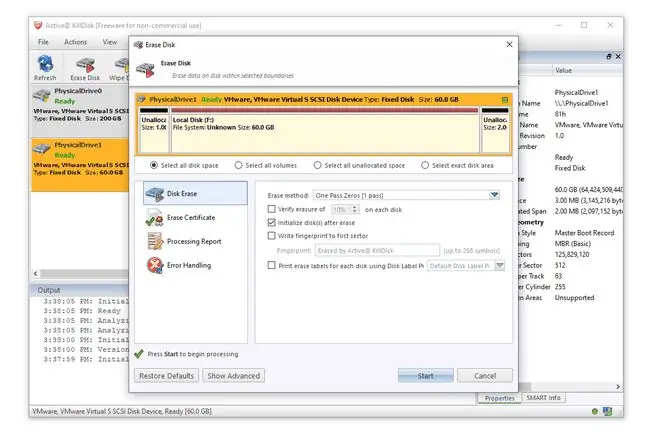
Вы можете использовать KillDisk как с диска, так и изнутри операционной системы, как обычную программу. Boot Disk Creator - это то, что вам нужно открыть, чтобы создать загрузочную программу.
Если вы используете загрузочную версию, вы можете стереть сразу весь жесткий диск (даже если на нем установлена операционная система), но интерфейс только текстовый. Это отличается от устанавливаемой версии, которая позволяет стирать такие вещи, как флэш-накопители или другие внутренние жесткие диски. Эта версия имеет графический интерфейс как обычная программа.
Метод очистки данных, используемый для стирания файлов с помощью этой программы, называется Write Zero. Это относится как к устанавливаемой версии, так и к той, которая запускается с диска.
Если вы хотите использовать его с диска, USB-устройства или из Windows, просто выберите ссылку для загрузки в разделе «KillDisk Freeware» на странице загрузки. Также доступна загрузка для Linux.
После установки программы загрузочную версию можно создать с помощью параметра «Boot Disk Creator» в меню «Пуск» Windows. Вы можете записать KillDisk непосредственно на диск или USB-устройство, а также сохранить образ ISO в любом месте на вашем компьютере, чтобы вы могли записать его позже с помощью другой программы. См. Как записать файл образа ISO для другого метода.
При использовании этой программы вне операционной системы используйте Пробел, чтобы выбрать разделы для очистки, а затем нажмите клавишу F10 начать. См. Как загрузиться с диска, если вам нужна помощь.
Чтобы запустить его как обычную программу для Windows 11, 10, 8, 7, Vista и XP, откройте программу Active KillDisk.
За и против
KillDisk - универсальная программа, но у нее все же есть несколько недостатков:
Профи
- Очистить сразу несколько дисков
- Можно установить на Windows, Mac и Linux
- Поддерживает жесткие диски емкостью более 4 ТБ
- Заставляет подтвердить удаление диска
- При желании можно удалить только свободное пространство
- Работает с твердотельными накопителями
Минусы
- Некоторые опции работают только в профессиональной версии
- Поддерживает только один метод очистки
Мысли о KillDisk
Хотя в программе есть несколько других методов и функций очистки данных, вы не можете использовать их в этой бесплатной версии. Вместо этого вам будет предложено выполнить обновление, чтобы включить этот конкретный параметр.
С другой стороны, загрузочная версия позволяет вам просматривать файлы на жестком диске, прежде чем вы решите стереть его. Это означает, что вы можете перепроверить, какой жесткий диск вы хотите стереть, прежде чем делать это, что полезно, учитывая, что единственная другая информация, которую вы получаете для идентификации диска, - это его размер.
К счастью, загрузочная версия требует ввода текста подтверждения, чтобы убедиться, что вы действительно хотите стереть жесткий диск. Устанавливаемая версия этого не делает, но по-прежнему требуется чуть больше одного клика, чтобы начать уничтожение диска, что всегда хорошо.
KillDisk представляет собой хорошую программу уничтожения данных из-за ее гибкости, но отсутствие методов очистки делает ее не такой полезной, как аналогичные программы, такие как DBAN. Опять же, он отличается от DBAN тем, что может работать изнутри операционной системы, а не только с диска, поэтому есть преимущества в использовании обоих.






